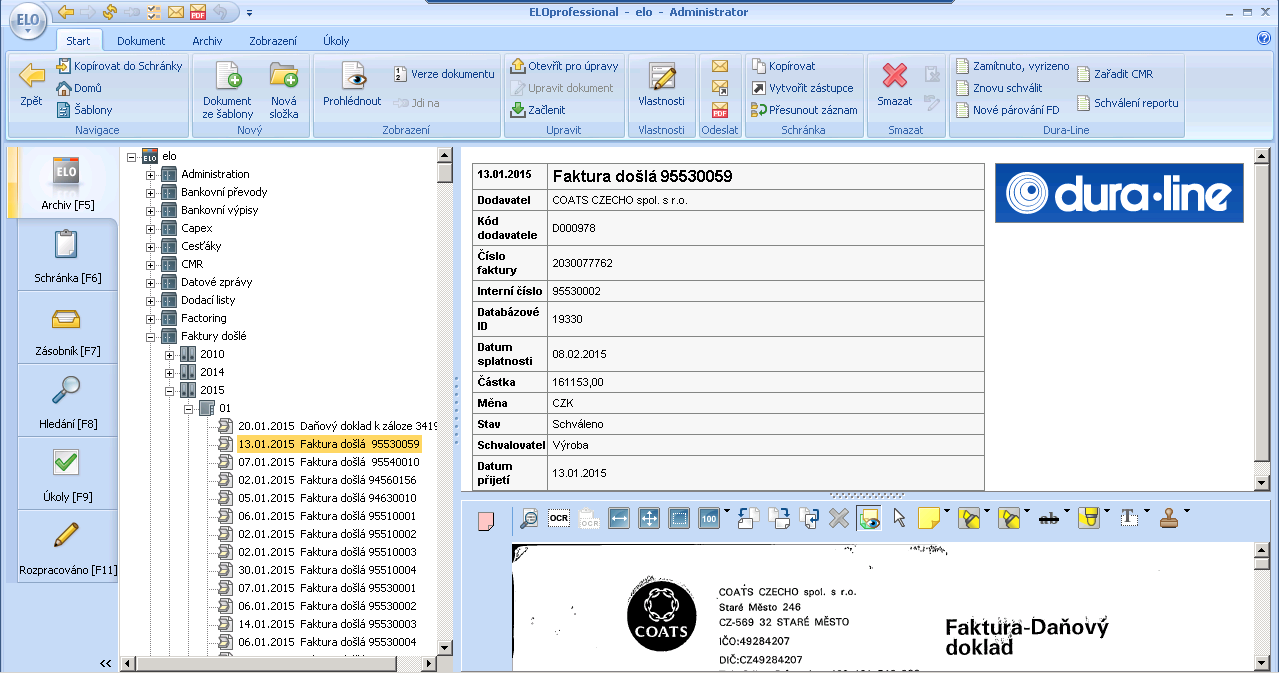Úprava řeší integraci dokumentů v informačním systému SAP Business One s digitálním archivem ELOprofessional a ELOenterprise pomocí rozhraní ELOix. Modul slouží pro zobrazení dokumentů z ELO v prostředí SAP Business One. Načítání dat ze SAP Business One do ELO je se řeší pomocí standardních nástrojů ELO. Integrace umožňuje automatické přidání dokladů do archivu ELO. Automatické přidání může být řešeno prostřednictvím přímého tisku na ELO tiskárnu nebo automatickým vygenerováním dokumentu do definovaného adresáře, který ELO načítá.
Dokumenty uložené v archivu ELO je možné zobrazit nad libovolným objektem SAP Business One (doklady i kmenová data) dle uživatelsky definovatelných pravidel. Volbou kontextového menu, např. nad prodejní fakturou, si uživatel může zobrazit uložený dokument ve formátu PDF či TIFF z ELO archivu. Nad kartou obchodního partnera je možné zobrazit přehledný seznam všech dokumentů vystavených pro daného obchodního partnera s možností prokliknutí do dílčího dokumentu.
V ELO archivu se u každého uloženého dokladu automaticky načítá hlavička s klíčovými údaji z SAP Business One popisující daný dokument. Pro dotažení dat ze SAP Business One doporučujeme využít identifikaci pomocí čárového kódu – zde je možné využít standardní ELO Barcode v kombinaci s ELOas, případně modul UDS, který umožní jak čtení čárového kódu, tak i dotažení dat z databáze SAP Business One.
Oprávnění přístupu k dokumentům ze SAP Business One v ELO plně respektuje přiřazené oprávnění uživatele v ELO archivu. Uživateli SAP Business One se dokument, ke kterému nemá oprávnění v ELO archivu, nezobrazí. Veškeré přístupy do ELO archivu jsou navíc logovány a v logu je následně zobrazen konkrétní přihlášený uživatel.
Uživatelský manuál k externí aplikaci ELO klient uložen zde:Manual-ELO-winclient2011-cz.pdf
Technický popis pro ELO partnery pro implementaci uložen zde:
Integrace ELO x SAP Business One.pdf
2 Požadovaná nastavení
2.1 Instalace
Úprava je součástí addonu VRIS. Pro její instalaci je zapotřebí zalicencovat a spustit instalaci u RQ1051-00
2.2 Nastavení připojení k ELOix
Menu Administrace / Služba integrace / ELO – nastavení
V tomto nastavení připojte ELO server, uživatele ELO archivu a tzv. SAP Business One masky.
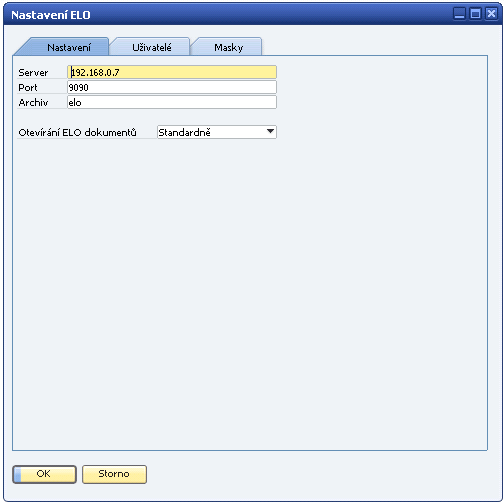
Výběr uživatele přiřazeného v ELO
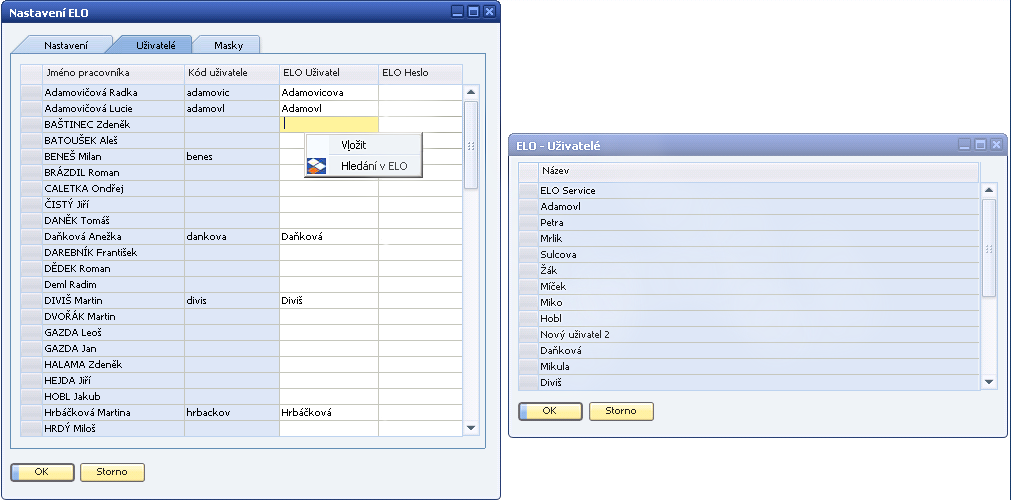
Nastavení formulářů SAP Business One, nad kterými budou hledány dokumenty v ELO archivu dle definovaných ELO masek (viz popis ELO)
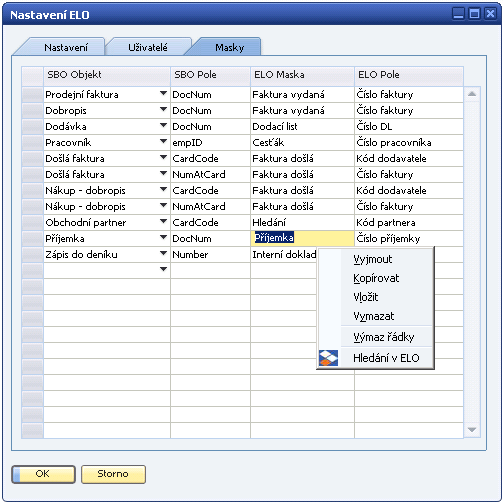
SAP Business One Object:
Určení SAP Business One formuláře, nad kterým bude přiřazeno hledání v ELO archivu
SAP Business One Pole:
Určení kritéria (pole SAP Business One), podle kterého bude v ELO archivu hledáno
ELO Maska:
Výběr ze seznamu evidenčních
karet definovaných v ELO archivu (tzn. v jakém objektu ELO bude údaj
dohledáván). Pro vyhledávání údajů napříč různými evidenčními kartami
(například vyhledávání dle firmy) doporučujeme vytvoření vyhledávací masky.
ELO Pole:
Výběr ze seznamu vyhledávajících polí dané masky (tzn. podle kterého pole ELO bude údaj vyhledán)
Pro plné využití možností integrace doporučujeme
navrhovat evidenční karty ELO tak, aby stejná kolonka na více různých kartách
měla vždy stejné pojmenování (název skupiny) a šla využít ve vyhledávacích
kartách.
2.3 Nastavení tisku čárového kódu
Do tiskové předlohy layoutu (šablona c Crystal Reports nebo SAP Business One Layoutu Designer) je vložen čárový kód. Tento obsahuje prefix pro jednotlivé typy dokladů dle definice ELO.
Pro tisk čárového kódu je doporučen volně dostupný font "Free 3 of 9". Velikost minimálně 24.
Čárový kód se skládá *[prefix]-[číslo dokladu]*
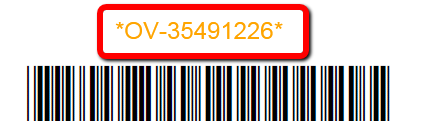
2.4 Nastavení automatického exportu dokladu do ELO
Pro přidání dokladu do ELO existují dvě možnosti. Tisk na ELO tiskárnu nebo automatické uložení do adresáře, ze kterého si ELO dokumenty načítá. Při automatickém uložení do sdíleného adresáře je
identifikaci dokladu možno uložit do názvu dokumentu, případně je v nových
verzích možno pomocí modulu UDS zpracovávat čárový kód i na straně serveru
v modulu ELOas (nutno pořídit příslušnou licenci).
Nastavení přímého tisku do ELO tiskárny
V SAP Business One nastavte automatický tisk dokladu po přidání. Tisk na ELO tiskárnu.
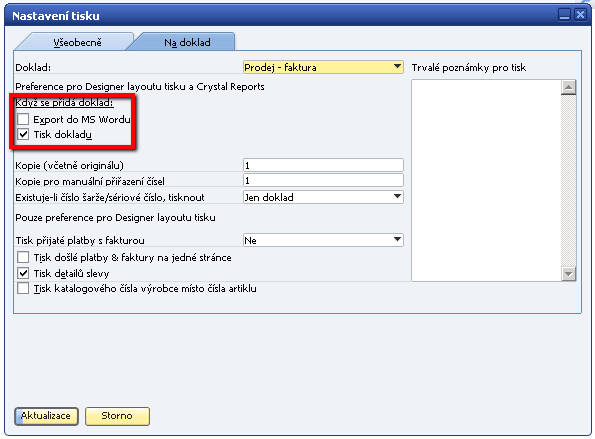
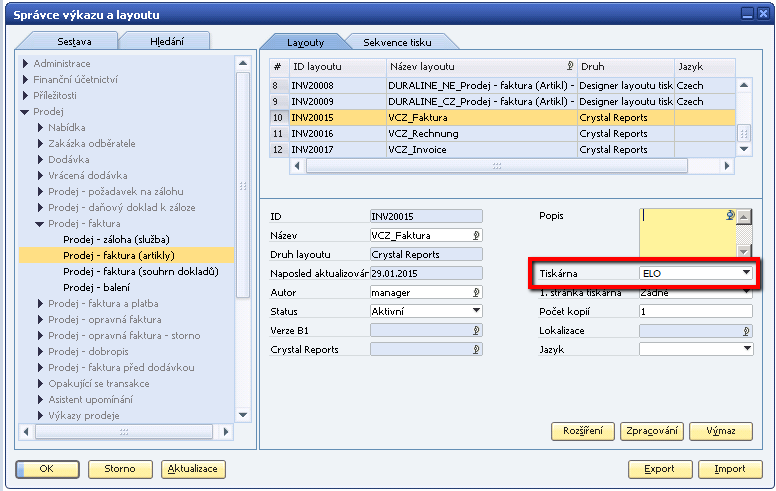
Nastavení exportu do ELO adresáře
Pro toto možnost je nutné nainstalovat modul VCZ Alerty - RQ1020-00. Popis tohoto modulu není součástí dokumentace. Modul automaticky zařídí vyexportování dokladu ze SAP Business One v definovaném layoutu do přednastaveného adresáře.
3 Ukázkový příklad
3.1 Prodejní faktura
Volba kontextového menu nad prodejní fakturou – Hledání v ELO
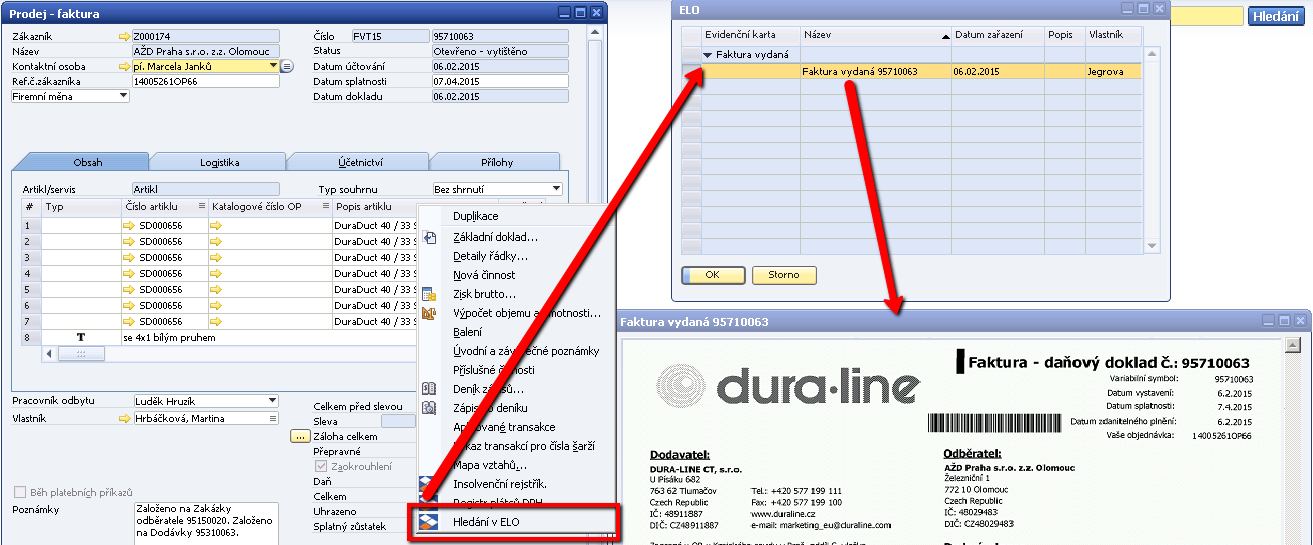
3.2 Doklady nad kartou obchodního partnera
Volba kontextového menu nad kartou obchodního partnera – Hledání v ELO
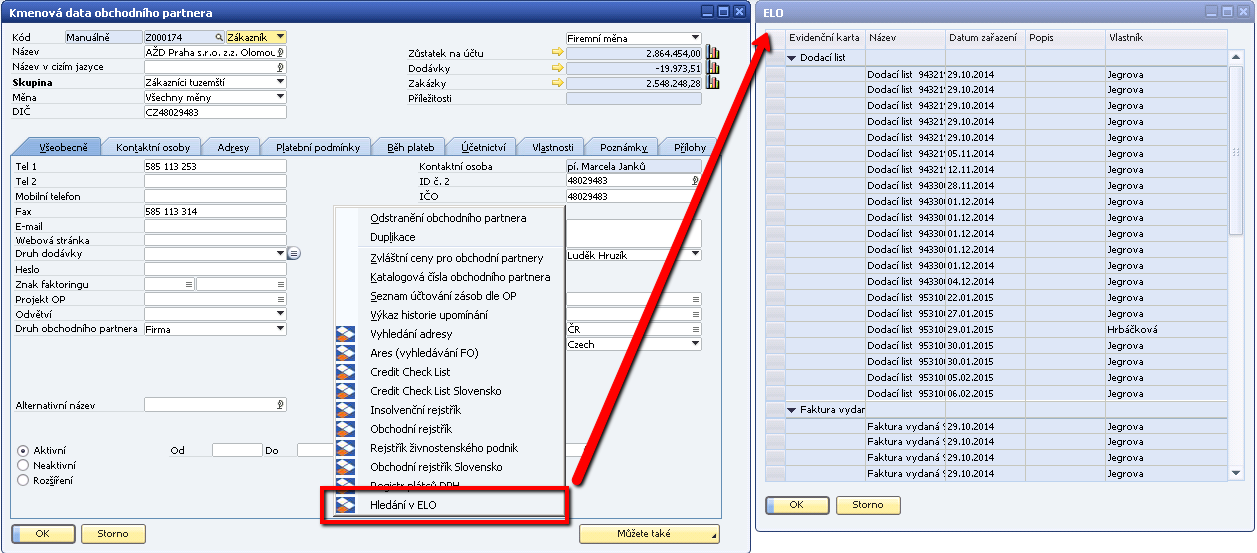
3.3 Pohled z ELO archivu